Router Mikrotik là một thiết bị mạng quan trọng và đóng vai trò quan trọng trong việc kết nối và quản lý mạng. Tuy nhiên, đôi khi chúng ta gặp phải các vấn đề kỹ thuật hoặc cần thiết lập lại router để khôi phục cài đặt gốc. Trong bài viết này, chúng ta sẽ khám phá cách đơn giản nhất để thực hiện Reset Router Mikrotik một cách chuyên nghiệp.
>>Xem thêm: TẠI SAO ROUTER DRAYTEK VIGOR2962 LẠI ĐƯỢC SĂN ĐÓN NHẤT?
>>Xem thêm: REVIEW CÂN BẰNG TẢI MIKROTIK RB750GR3 HEX
Vì sao cần phải Reset Router Mikrotik?
✅ Khi mua hoặc nhận được một thiết bị mới để cấu hình, bạn nên đặt lại tất cả các cấu hình để thông tin được đảm bảo.
✅ Khi thiết bị của bạn bị lỗi và không tìm thấy bản sửa lỗi.
✅ Quên mật khẩu đăng nhập
✅ Khi thiết bị của bạn bị hack hoặc thay đổi mật khẩu. Bạn cần reset lại để giữ quyền kiểm soát và sử dụng.
Cách đăng nhập vào router Mikrotik
Sử dụng công cụ Winbox
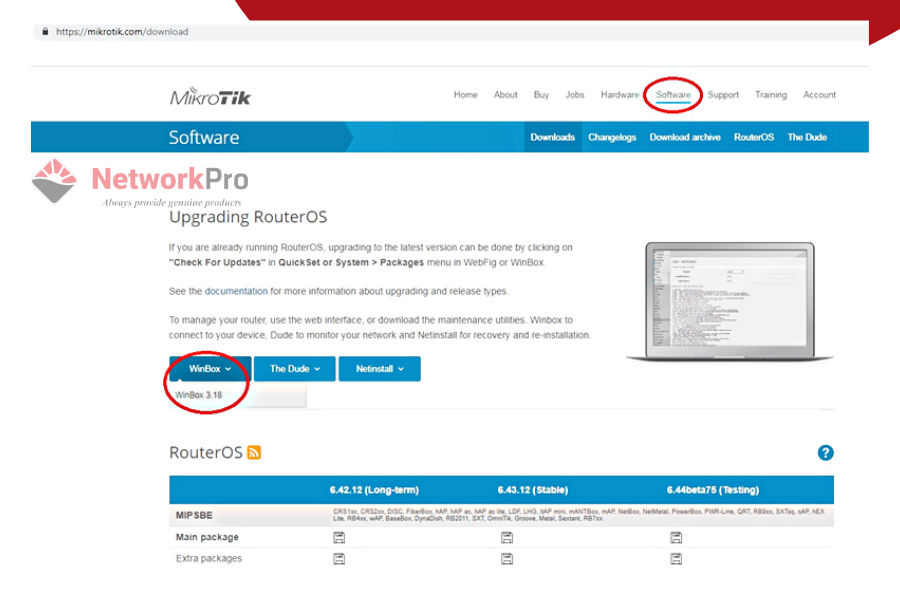
Winbox là phần mềm chuyên dùng để kết nối các thiết bị Mikrotik. Cùng thực hiện theo hướng dẫn sau đây để reset router Mikrotik bằng Winbox”
Truy cập vào liên kết dưới đây để tải xuống Winbox:
Mikrotik.com/download (lưu ý chọn phiên bản phù hợp).
Tại giao diện Winbox: chọn tab Neighbors => chọn thiết bị và loại kết nối thích hợp => Kết nối
Có hai phương thức kết nối: MAC address và IP, IP mặc định của thiết bị router Mikrotik là | 192.168.88.1/24.
Bạn đặt ip tĩnh cho máy tính và kết nối dây vào cổng LAN của người dùng Mikrotik, mật khẩu mặc định là “admin /”
Sử dụng trình duyệt web
Ngoài ra, bạn cũng có thể đăng nhập Mikrotik qua trình duyệt web bằng ip Mikrotik: 192.168.88.1(lưu ý đặt ip tĩnh cho máy tính).
3 cách Reset Router Mikrotik cơ bản nhất
Reset Router Mikrotik bằng nút nhấn
Rút phích cắm của thiết bị và dùng một vật nhỏ như kẹp giấy hoặc tăm chọc vào nút reset trên thiết bị.
Nhấn và giữ reset, đồng thời hãy bật nguồn thiết bị.
Chờ khoảng 5s-10s, khi đèn nhấp nháy người dùng thả tay ra khỏi nút reset để hoàn tất quá trình hard reset của thiết bị.
Thiết bị sẽ khởi động lại với cấu hình mặc định, user và pass là “admin /”
Reset Router Mikrotik qua giao diện
Đăng nhập vào bộ định tuyến Mikrotik trên Winbox hoặc web, chọn No default configuration để reset lại router.
Reset Router Mikrotik bằng công cụ Netinstall

Xác định cấu trúc phần cứng của router: Mỗi thiết bị model có cấu trúc khác nhau nên phải xác định chính xác.
Tải xuống phiên bản hệ điều hành tương ứng với kiến trúc phần cứng: Lưu ý chọn phiên bản “Main package”.
Tải xuống Netinstall Tool: Mỗi phiên bản phần mềm có một Công cụ Netinstall tương ứng, hãy đảm bảo tải xuống đúng phiên bản.
◾️ Đặt ip tĩnh cho máy tính: Kết nối máy tính trực tiếp với cổng eth1 của router Mikrotik bằng dây mạng, đồng thời tắt wifi của máy tính để hệ thống hoạt động bình thường. IP: 192.168.88.8.2 – SN: 255.255.255.0 – DG: 192.168.88.8.1
◾️ Mở công cụ Netinstall: Chạy với administrator, tạo thư mục, đặt phần mềm cài đặt mạng và tệp HDH vào cùng một vị trí, tên tệp. HDH không được có dấu.
◾️ Bật chế độ cập nhật firmware trên bộ định tuyến Mikrotik: Rút phích cắm thiết bị =>nhấn và giữ nút đặt lại => kết nối nguồn => Nhấn và giữ nút reset khoảng 20 giây, máy sẽ hiện lên phần mềm cài đặt mạng, lúc này bạn thả tay ra -> chọn đúng firmware => sau khi cài xong thiết bị sẽ khởi động lại.
◾️ Kiểm tra router sau khi update.
Kết luận
Trong quá trình sử dụng wifi, việc reset router giúp ích được khá nhiều trong một số tình huống. Với những chia sẻ chi tiết bên trên về cách Reset Router Mikrotik, mong rằng bạn có thể áp dụng thành công tại nhà. Liên hệ với chúng tôi nếu bạn muốn nhận được sự trợ giúp hoặc tư vấn từ đội ngũ chuyên viên nhà NetworkPro.
THÔNG TIN LIÊN HỆ
CÔNG TY TNHH CÔNG NGHỆ TIN HỌC BÌNH MINH
>>> Địa chỉ: 191 Đỗ Pháp Thuận, KDT An Phú An Khánh, P. An Phú. TP. Thủ Đức (Quận 2 cũ), TP. Hồ Chí Minh
>>> Điện thoại: 0909 06 59 69 – 0938 16 56 77
>>> Email: info@networkpro.vn
>>> Fanpage: fb.com/networkpro.vn
>>> Website: www.networkpro.vn
———————————————————–
>>Xem thêm: MIKROTIK RB750GR3 HEX LÀ MỘT ROUTER NHƯ THẾ NÀO?
>>Xem thêm: SO SÁNH ROUTER DRAYTEK VÀ MIKROTIK? TÍNH NĂNG CỦA CHÚNG RA SAO?







